《地下城与勇士》(DNF)作为一款经典横版格斗游戏,全屏模式虽然沉浸感强,但多任务操作时很不方便。本文将全面解析窗口化设置方法,并对比不同方案的优劣。

为什么需要窗口化运行DNF?
多任务处理需求
是主要原因。许多玩家需要:
- 边刷图边看攻略视频
- 同时挂聊天软件
- 快速切换其他办公软件
全屏模式的三大痛点
:
1. 强制独占显示
2. 切换程序会导致游戏最小化
3. 多显示器支持差
基础设置法:游戏内直接切换
操作步骤
:
1. 登录游戏到角色选择界面
2. 点击右上角"系统菜单"3. 选择"游戏设置"4. 在显示模式中选择"模式"
优劣分析
:
- 优点:操作最简单,无需第三方工具
- 缺点:默认窗口尺寸固定,无法自由调整
进阶方案:修改配置文件
核心文件位置
:
游戏安装目录下的`DNF.cfg`文件
关键参数修改
:
```
[Screen]
Width=1024 //窗口宽度
Height=768 //窗口高度
FullScreen=0 //0表示窗口模式
```
注意事项
:
- 修改前备份原文件
- 需要重启游戏生效
- 分辨率需与显示器匹配
高阶方案:使用窗口化工具
推荐工具对比:
| 工具名称 | 支持功能 | 资源占用 | 稳定性 |
|---|---|---|---|
| DxWnd | 强制窗口化,边框隐藏 | 中等 | 优 |
| BorderlessGaming | 无缝窗口,多显示器 | 低 | 良 |
| 窗口化补丁 | 简单易用 | 最低 | 一般 |
操作流程
:
1. 下载工具并安装
2. 添加DNF主程序
3. 设置目标分辨率
4. 保存配置并启动游戏
常见问题解答
Q:窗口模式下帧数下降怎么办?
A:尝试以下优化:
- 关闭垂直同步
- 降低特效质量
- 更新显卡驱动
Q:如何实现无边框窗口?
A:两种解决方案:
1. 使用Borderless Gaming工具
2. 修改注册表添加窗口样式参数
Q:多开时窗口位置混乱?
A:建议使用:
- 窗口管理软件布局
- 手动记录坐标参数
- 编写批处理脚本定位
从实际体验来看,
使用专业窗口化工具的综合体验最好
,既能保持游戏流畅度,又能实现真正的多任务并行。对于配置较低的机器,建议优先考虑修改配置文件的基础方案。游戏本身提供的窗口模式功能最为稳定,但灵活性较差,适合临时切换需求的玩家。